用PS制作太阳光线穿透云层技巧
制作炫酷的Photoshop云朵效果
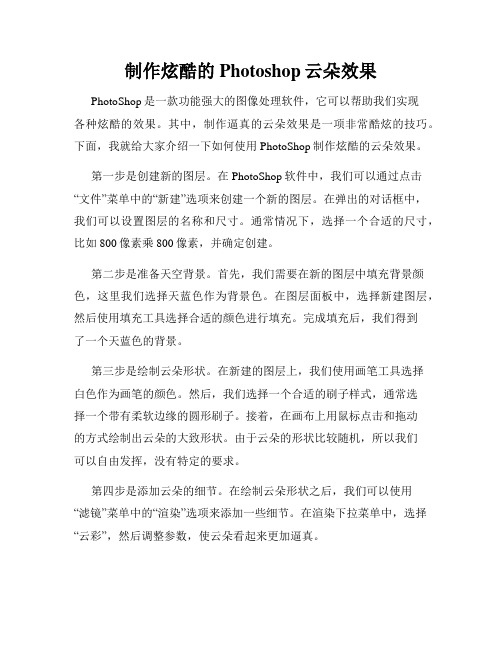
制作炫酷的Photoshop云朵效果PhotoShop是一款功能强大的图像处理软件,它可以帮助我们实现各种炫酷的效果。
其中,制作逼真的云朵效果是一项非常酷炫的技巧。
下面,我就给大家介绍一下如何使用PhotoShop制作炫酷的云朵效果。
第一步是创建新的图层。
在PhotoShop软件中,我们可以通过点击“文件”菜单中的“新建”选项来创建一个新的图层。
在弹出的对话框中,我们可以设置图层的名称和尺寸。
通常情况下,选择一个合适的尺寸,比如800像素乘800像素,并确定创建。
第二步是准备天空背景。
首先,我们需要在新的图层中填充背景颜色,这里我们选择天蓝色作为背景色。
在图层面板中,选择新建图层,然后使用填充工具选择合适的颜色进行填充。
完成填充后,我们得到了一个天蓝色的背景。
第三步是绘制云朵形状。
在新建的图层上,我们使用画笔工具选择白色作为画笔的颜色。
然后,我们选择一个合适的刷子样式,通常选择一个带有柔软边缘的圆形刷子。
接着,在画布上用鼠标点击和拖动的方式绘制出云朵的大致形状。
由于云朵的形状比较随机,所以我们可以自由发挥,没有特定的要求。
第四步是添加云朵的细节。
在绘制云朵形状之后,我们可以使用“滤镜”菜单中的“渲染”选项来添加一些细节。
在渲染下拉菜单中,选择“云彩”,然后调整参数,使云朵看起来更加逼真。
第五步是调整云朵的色彩。
通过选择新建图层,然后使用渐变工具,我们可以给云朵添加色彩效果。
选择一个合适的渐变样式,比如从橙色到红色,并在云朵上拖动渐变工具,使云朵的颜色变得更加绚丽多彩。
第六步是添加光影效果。
为了使云朵看起来更加逼真,我们可以通过添加光影效果来营造一种立体感。
首先,在新建图层上选择画笔工具,选择白色作为画笔颜色。
然后,使用柔软边缘的刷子,在云朵的边缘处轻轻涂抹,模拟出光线的效果。
我们可以多次尝试,调整画笔的尺寸和透明度,以达到最佳的效果。
第七步是添加云朵的阴影。
为了使云朵更加逼真,我们可以在云朵的下方添加一层阴影。
ps滤镜怎么给图片添太阳光

ps滤镜怎么给图片添太阳光
太阳光肯定是图片中必不可少的,如果没有可以用ps来添加。
那么大家知道ps滤镜怎么给图片添太阳光吗?下面是店铺整理的ps滤镜怎么给图片添太阳光的方法,希望能帮到大家!
ps滤镜给图片添太阳光的方法
一、菜单“选择”→ “色彩范围”,把容差的数值设置大一点100以上,然后用吸管吸取高光颜色。
二、复制选区到新图层。
三、“滤镜”→“模糊”→ “径向模糊”方向和大概参数如下。
选择的范围不同,所产生的模糊和效果就会有偏差。
四、为了产光源再加柔和,执行“滤镜”→ “模糊”→ “高斯模糊”。
五、按住CTRL点击当前图层,再次载入选区,然后添加曲线调整图层,将区域提亮。
六、ctrl+alt+e盖印图层执行“高斯模糊”,然后将图层叠加改为“滤色”,透明度20%。
再增加一个曲线调整图层提亮光源部份,蒙板处理如图。
七、新建一个“曲线调整图层”及“亮度对比度调整图层”将地面及周边进行压暗处理,参数和蒙板如图,最后降低青色降和度,让画面主体再加突出。
最终效果:
以上就是利用ps的滤镜效果给照片添加唯美太阳光效果的具体步骤,希望能帮到大家,谢谢大家的阅读。
ps教程入门—Photoshop制作炽热的太阳教程

Photoshop 制作炽热的太阳教程最终效果图1.从创造photoshop 的一个新文件,将背景设置为黑色,创建一个新的图层,并且利用圆形工具绘制一个正圆。
2.执行“滤镜”-> 扭曲-> 球面化 设置数量为100%,模式为正常。
依据你画的太阳的大小这步重复几将你的前景和背景颜色换成橘色,然后执行“滤镜”-> “渲染”-> “云彩”。
如下图:次。
在这里我重复了两次。
3.创建一个新的图层,并且按CTRL键单击太阳层选择,设定颜色为默认值(黑白)然后,在新的图层上,执行“滤镜”-> 渲染-> 云彩。
4.“滤镜”-> 渲染-> 分层云彩。
根据你的图形大小多重复几次。
在这里我重复5次。
5. 按CTRL 键单击太阳层来选择太阳层,选择云层 !执行“滤镜”-> 扭曲-> 球面化 设置数量为模式为正常。
重复做几次,直到它开始看起来像一个球体一样。
100%,6.选择太阳层上面的云层,而且设定正常模式为线性减淡。
这将会给你的太阳显示出它的基本质地。
7.复制云层,执行“滤镜”-> 渲染-> 分层云彩。
将正常模式设定为柔光。
你可以用较多的图层和不同的模式来实验!这可以把黑暗的橘色加亮区加入你的太阳。
8.应用外部的赤热到太阳层。
可以设置太阳的外发光(如图设置)的大小将会根据你的太阳大小。
9.这时太阳开始用了发光效果,好象是炽热了!10.按CTRL键点击太阳层来实现选择,在太阳层下面创建一个图层,而且将它填充为黑色。
象8步一样设置外发光效果(设置的效果要根据具体的太阳的大小来设置,在这我设置为11.按CTRL 键点击太阳分实现选择,在太阳层的下面再创建一个图层 ,而且填充为黑色。
在这个层还象那样的做法设置外发光效果 (要根据太阳的实际大小来设置,我在这里设置为13)。
8步的12. 把太阳层上面的云层设定成柔光模式。
使用渐变工具 了一点。
,来实现放射性填充,透明--> 黑色。
ps光照效果教程_ps怎么制作光照效果
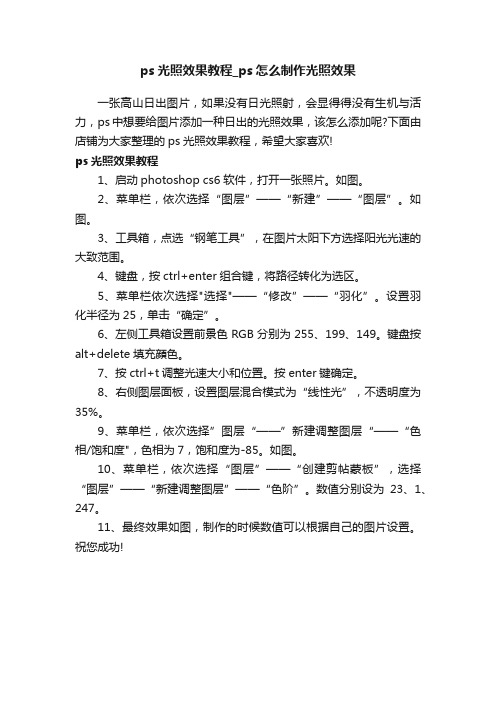
ps光照效果教程_ps怎么制作光照效果
一张高山日出图片,如果没有日光照射,会显得得没有生机与活力,ps中想要给图片添加一种日出的光照效果,该怎么添加呢?下面由店铺为大家整理的ps光照效果教程,希望大家喜欢!
ps光照效果教程
1、启动photoshop cs6软件,打开一张照片。
如图。
2、菜单栏,依次选择“图层”——“新建”——“图层”。
如图。
3、工具箱,点选“钢笔工具”,在图片太阳下方选择阳光光速的大致范围。
4、键盘,按ctrl+enter组合键,将路径转化为选区。
5、菜单栏依次选择"选择"——“修改”——“羽化”。
设置羽化半径为25,单击“确定”。
6、左侧工具箱设置前景色RGB分别为255、199、149。
键盘按alt+delete填充顔色。
7、按ctrl+t调整光速大小和位置。
按enter键确定。
8、右侧图层面板,设置图层混合模式为“线性光”,不透明度为35%。
9、菜单栏,依次选择”图层“——”新建调整图层“——“色相/饱和度",色相为7,饱和度为-85。
如图。
10、菜单栏,依次选择“图层”——“创建剪帖蒙板”,选择“图层”——“新建调整图层”——“色阶”。
数值分别设为23、1、247。
11、最终效果如图,制作的时候数值可以根据自己的图片设置。
祝您成功!。
ps的透视使用方法

ps的透视使用方法
PS的透视使用方法主要有以下步骤:
1. 打开app,新建一个文件,并打开一张图片素材。
2. 找到菜单栏下的编辑,找到变换里的变换-透视,或者使用快捷键Ctrl+T进入自由变换模式。
3. 在自由变换模式下,按鼠标右键或者使用透视工具,移动图片的边角。
可以看到,这样可以做出透视效果。
4. 点击边角之间的空心点可以一起移动两个边角,调整透视网格可以通过拖拽网格的四个角落来实现,也可以通过调整网格中的锚点来实现更精细的调整。
5. 调整完透视网格后,就可以开始对图像进行透视处理了。
如需了解更多关于PS的透视使用方法,可以观看相关教学视频,或请教专业人士。
光线投射掌握PS高级技巧制作逼真的光线投射效果

光线投射掌握PS高级技巧制作逼真的光线投射效果在Photoshop中,光线投射是一个非常重要且常用的技巧。
它可以为图像增添深度和真实感,使得图像更加生动。
本文将介绍一些高级技巧,教你如何使用PS制作逼真的光线投射效果。
1. 准备工作在开始制作光线投射效果之前,你需要准备一张适合的背景图像。
选择一张有足够空间展示光线的背景图,例如海滩、森林或空旷的房间等。
确保图像的分辨率足够高,以保证最终效果的清晰度。
2. 创建新图层在图层面板中,点击新建图层按钮,或使用快捷键Ctrl + Shift + N (Windows) / Command + Shift + N (Mac) 创建一个新图层。
这个图层将用作光线效果的制作基础。
3. 选择画笔工具从工具栏中选择画笔工具(B)。
在选项栏中设置画笔的硬度为0%,确保画笔的颜色为白色。
4. 添加光线在新建的图层上使用画笔工具,点击鼠标进行单击,将光线的起始点放置在你想要光线开始的位置。
5. 调整光线的外观在图层面板中选择新建的光线图层,并使用滤镜功能来调整光线的外观。
点击菜单栏中的"滤镜",选择"模糊",然后选择"高斯模糊"。
通过增加模糊半径来调整光线的模糊程度。
你可以根据需要进行多次尝试,直到达到理想的效果为止。
6. 添加投射光影为了增加逼真感,我们可以在光线的起始点添加一些投射光影效果。
在图层面板中选择光线图层,并在选项栏中选择橡皮擦工具。
使用橡皮擦工具,轻轻擦除光线的起始点,以模拟光线经过物体后产生的阴影效果。
可以根据需要进行多次尝试,直到达到理想的效果。
7. 调整图层样式为了使光线效果更加真实,我们可以在图层样式中添加一些特效。
在图层面板中选择光线图层,然后点击底部的图层样式按钮(fx)。
选择"内阴影"、"外发光"和"颜色叠加"等效果选项,并根据需要进行调整,以使光线看起来更加自然。
PS高级技巧制作逼真的阳光效果

PS高级技巧制作逼真的阳光效果一、概述在图像编辑软件Photoshop中,制作逼真的阳光效果可以帮助增强照片的氛围和视觉吸引力。
本文将介绍一些PS高级技巧,帮助您实现制作逼真的阳光效果的目标。
二、调整曲线曲线调整是制作逼真阳光效果的重要步骤之一。
打开待编辑的图片后,按下快捷键Ctrl + M调出曲线调整面板。
在曲线上点击并拖动,增加明亮程度和对比度以突出阳光效果。
还可以调整单色通道的曲线,进一步增强感光度和颜色强度。
三、渐变填充使用渐变填充可以创造出逼真的阳光效果。
创建一个新的图层,选择渐变工具(快捷键G),在工具选项栏中选择合适的渐变类型,如径向或角度渐变。
选择适当的颜色,一般是一种温暖的黄色或橙色,然后在画布上拖动渐变工具来模拟阳光的照射效果。
四、文字叠加如果您需要在阳光效果的图片上添加文字,合理的文字叠加可以进一步提升整体效果。
选择合适的字体和字号,调整文字颜色为白色或浅黄色,以便与阳光融为一体。
设置文字的不透明度为适当的数值,确保文字清晰可见但不影响整体画面。
五、亮度调整调整整体亮度和对比度是制作逼真阳光效果的重要步骤之一。
通过菜单栏中的“图像”->“调整”->“亮度/对比度”,您可以根据实际需求来增加或减少亮度和对比度。
通常,逼真的阳光效果需要较高的亮度和对比度,但要注意不要使图片产生过曝或明暗失真的问题。
六、滤镜应用Photoshop中的滤镜功能可以给图片添加各种特效,使阳光效果更加逼真。
其中,“光线效果”滤镜是制作阳光效果的重要工具之一。
打开滤镜菜单,选择“渲染”->“光线效果”,然后根据个人喜好调整光源的位置、强度和颜色,以达到逼真的阳光效果。
七、图层蒙版通过使用图层蒙版,可以更好地控制阳光效果的范围和细节。
在创建好的图层上,按下快捷键Ctrl + G创建一个组,然后在组内创建一个新的图层。
在新图层上使用画笔工具(快捷键B),选择合适的笔刷大小和硬度,使用白色颜色在图片上涂抹,涂抹的区域就会呈现出透明的阳光效果。
如何使用Photoshop创建逼真的太阳光效果

如何使用Photoshop创建逼真的太阳光效果Photoshop是一款功能强大的图像处理软件,它提供了各种各样的工具和功能,可以帮助用户实现各种效果。
其中之一就是创建逼真的太阳光效果。
本文将详细介绍如何使用Photoshop来实现这一效果,并分步骤进行说明。
步骤一:打开图片和创建新图层1. 打开你想要添加太阳光效果的图片,点击“文件”菜单,选择“打开”,然后选择图片文件。
2. 在工具栏中选择“新建图层”按钮,或点击“图层”菜单,选择“新建图层”。
步骤二:选择渐变工具1. 在工具栏中找到渐变工具,它通常位于矩形工具下方。
2. 点击渐变工具按钮,在选项栏中选择合适的渐变色彩。
3. 点击渐变色彩预设框旁边的编辑按钮,可以调整渐变颜色的范围和透明度。
步骤三:创建太阳光效果1. 在新建的图层上,使用渐变工具从太阳位置开始向外拖动,创建一个渐变效果。
可以根据实际需要选择线性渐变或径向渐变。
2. 调整渐变效果的颜色和透明度,使其看起来更像真实的太阳光。
3. 如果需要,可以使用橡皮擦工具擦除一些部分,使太阳光更加自然。
步骤四:添加光晕效果1. 在新建图层上再次使用渐变工具,从太阳位置开始向外拖动,创建一个更大的渐变效果。
这个渐变色彩应该更柔和,颜色更接近太阳光。
2. 调整渐变效果的透明度,使其看起来更加逼真,仿佛阳光扩散开来。
3. 使用橡皮擦工具擦除一些部分,使光晕效果更加自然。
步骤五:调整图层和透明度1. 在图层面板中选中渐变层。
2. 调整图层的透明度,使太阳光效果与原始图片融合得更自然。
3. 可以通过调整图层的不透明度和混合模式来进一步增强效果。
步骤六:保存和导出1. 点击“文件”菜单,选择“保存”或“另存为”保存你的作品。
2. 如果需要导出为其他格式,可以点击“文件”菜单,选择“导出”或“存储为Web所用格式”,然后选择合适的文件格式和参数进行导出。
以上就是使用Photoshop创建逼真的太阳光效果的详细步骤。
- 1、下载文档前请自行甄别文档内容的完整性,平台不提供额外的编辑、内容补充、找答案等附加服务。
- 2、"仅部分预览"的文档,不可在线预览部分如存在完整性等问题,可反馈申请退款(可完整预览的文档不适用该条件!)。
- 3、如文档侵犯您的权益,请联系客服反馈,我们会尽快为您处理(人工客服工作时间:9:00-18:30)。
用PS制作太阳光线穿透云层技巧
主讲:杨函祥
第一步:必须找到一张有云层的图片,最好是云层之间带有裂缝的那种。
如图1,我选择的这一张不算理想,为使得教程逼真,自己随便照的,仅作参考。
第二步:启动PS软件,在文件中打开图片,如图2。
个新图层,如图3。
照片成灰色,如图4。
第五步:用单行选框工具(该工具在选框工具中找到)点击一次进行选取。
记住这一步很关键,不要认为这是一条蚂蚁滚动虚线,其实它已经进行范围选择了的,如图5。
第六步:同时按住Ctrl+J键把选取的内容复制到一个新的图层。
注意,这一层看上去好像是什么都没有,其实当你在“编辑”里用“自由变换”工具进行变换就显现出来了,
如图6和图7。
第七步:按照Ctrl键,点击四个角自由变换,大小最好调节到与云层裂缝处这么宽,那就看你对光线走向的认识程度了,如图8。
第八步:在图层模式下,把光线图层选择成“变亮”模式,把不透明调到30%-50%之间,使之与图片融合,如图9
和图10。
第九步:给图层2(光线层)添加蒙版层,然后用中号柔和画笔涂掉光线边缘较生硬部分,使得光线与图片画面更融合更逼真,如图11。
第十步:这一步是最后一步,点击图层1(灰色层)眼
睛进行隐藏,得到最终的效果图12。
